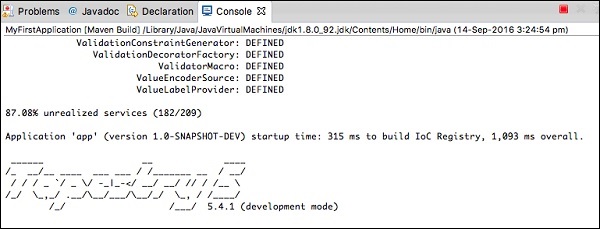Tapisserie Apache - Démarrage rapide
Après l'installation de Tapestry, créons un nouveau projet initial en utilisant Maven comme indiqué ci-dessous -
$ mvn archetype:generate -DarchetypeCatalog=http://tapestry.apache.orgVous pouvez voir la réponse comme indiqué ci-dessous -
[INFO] Scanning for projects...
[INFO]
[INFO] ---------------------------------------------------------------------------------
[INFO] Building Maven Stub Project (No POM) 1
[INFO] ---------------------------------------------------------------------------------
[INFO]
[INFO] >>> maven-archetype-plugin:2.4:generate (default-cli) >
generatesources @ standalone-pom >>>
[INFO]
[INFO] <<< maven-archetype-plugin:2.4:generate (default-cli)
< generatesources @ standalone-pom <<<
[INFO]
[INFO] --- maven-archetype-plugin:2.4:generate (default-cli) @ standalone-pom ---
[INFO] Generating project in Interactive mode
[INFO] No archetype defined. Using maven-archetype-quickstart
(org.apache.maven.archetypes:maven-archetype-quickstart:1.0)Une fois que Maven a construit toutes les opérations, choisissez l'archétype à créer Tapestry 5 QuickStart projet comme suit -
Choose archetype -
https://tapestry.apache.org → org.apache.tapestry: démarrage rapide (projet de démarrage rapide Tapestry 5)
https://tapestry.apache.org → org.apache.tapestry: archétype de la tapisserie (Archétype de la tapisserie 4.1.6)
Choisissez un nombre ou appliquez un filtre (format: [groupId:] artifactId, sensible à la casse contient):: 1
Maintenant, vous obtiendrez une réponse comme ce qui est montré ci-dessous -
Choose org.apache.tapestry:quickstart version:
1: 5.0.19
2: 5.1.0.5
3: 5.2.6
4: 5.3.7
5: 5.4.1Extrayez le numéro de version de QuickStart comme suit -
Choose a number: 5: 5Ici, le projet QuickStart prend la version pour l'option 5, «5.4.1». Maintenant, l'archétype Tapestry demande les informations suivantes une par une comme suit -
5.1 groupId - Définissez la valeur de la propriété 'groupId':: com.example
5.2 artifactId - Définir la valeur de la propriété 'artifactId':: Myapp
5.3 version - Définissez la valeur de la propriété 'version': 1.0-SNAPSHOT::
5.4 package name - Définissez la valeur de la propriété 'package': com.example:: com.example.Myapp
Maintenant, votre écran vous demande une confirmation -
Confirmer la configuration des propriétés -
groupId - com.example
artifactId - Myapp
version - 1.0-INSTANTANÉ
package - com.example.Myapp
Vérifiez toutes les propriétés et confirmez les modifications à l'aide de l'option ci-dessous -
Y: : YVous verriez l'écran comme celui montré ci-dessous.
[INFO] ---------------------------------------------------------------------------------
[INFO] Using following parameters for creating project from Archetype: quickstart:5.4.1
[INFO] ---------------------------------------------------------------------------------
[INFO] Parameter: groupId, Value: com.example
[INFO] Parameter: artifactId, Value: Myapp
[INFO] Parameter: version, Value: 1.0-SNAPSHOT
[INFO] Parameter: package, Value: com.example.Myapp
[INFO] Parameter: packageInPathFormat, Value: com/example/Myapp
[INFO] Parameter: package, Value: com.example.Myapp
[INFO] Parameter: version, Value: 1.0-SNAPSHOT
[INFO] Parameter: groupId, Value: com.example
[INFO] Parameter: artifactId, Value: Myapp
[WARNING] Don't override file /Users/workspace/tapestry/Myapp/src/test/java
[WARNING] Don't override file /Users/workspace/tapestry/Myapp/src/main/webapp
[WARNING] Don't override file /Users/workspace/tapestry/Myapp/src/main/resources/com/
example/Myapp
[WARNING] Don't override file /Users/workspace/tapestry/Myapp/src/test/resource
[WARNING] Don't override file /Users/workspace/tapestry/Myapp/src/test/conf
[WARNING] Don't override file /Users/workspace/tapestry/Myapp/src/site
[INFO] project created from Archetype in dir: /Users/workspace/tapestry/Myapp
[INFO] ---------------------------------------------------------------------------------
[INFO] BUILD SUCCESS
[INFO] ---------------------------------------------------------------------------------
[INFO] Total time: 11:28 min
[INFO] Finished at: 2016-09-14T00:47:23+05:30
[INFO] Final Memory: 14M/142M
[INFO] ---------------------------------------------------------------------------------Ici, vous avez construit avec succès le projet Tapestry Quick Start. Déplacer vers l'emplacement du nouvellement crééMyapp répertoire avec la commande suivante et commencez le codage.
cd MyappLancer l'application
Pour exécuter le projet squelette, utilisez la commande suivante.
mvn jetty:run -Dtapestry.execution-mode=developmentVous obtenez un écran comme celui-ci,
[INFO] Scanning for projects...
[INFO]
[INFO] ---------------------------------------------------------------------------------
[INFO] Building Myapp Tapestry 5 Application 1.0-SNAPSHOT
[INFO] ---------------------------------------------------------------------------------
........
........
........
Application 'app' (version 1.0-SNAPSHOT-DEV) startup time: 346 ms to build IoC
Registry, 1,246 ms overall.
______ __ ____
/_ __/__ ____ ___ ___ / /_______ __ / __/
/ / / _ `/ _ \/ -_|_-</ __/ __/ // / /__ \
/_/ \_,_/ .__/\__/___/\__/_/ \_, / /____/
/_/ /___/ 5.4.1 (development mode)
[INFO] Started [email protected]:8080
[INFO] Started Jetty ServerÀ partir de maintenant, nous avons créé un projet de base de démarrage rapide dans Tapestry. Pour afficher l'application en cours d'exécution dans le navigateur Web, tapez simplement l'URL suivante dans la barre d'adresse et appuyez sur Entrée -
https://localhost:8080/myapp
Ici, myapp est le nom de l'application et le port par défaut de l'application en mode développement est 8080.
Utiliser Eclipse
Dans le chapitre précédent, nous avons expliqué comment créer une application Tapestry Quick Start dans CLI. Ce chapitre explique comment créer une application squelette dansEclipse IDE.
Utilisons un archétype Maven pour créer une application squelette. Pour configurer une nouvelle application, vous pouvez suivre les étapes ci-dessous.
Étape 1: Ouvrez l'IDE Eclipse
Ouvrez votre Eclipse et choisissez l'option Fichier → Nouveau → Projet… → comme indiqué dans la capture d'écran suivante.

Maintenant, choisissez l'option de projet Maven → Maven.
Note - Si Maven n'est pas configuré, configurez et créez un projet.
Après avoir sélectionné le projet Maven, cliquez sur Suivant, puis à nouveau sur le bouton Suivant.
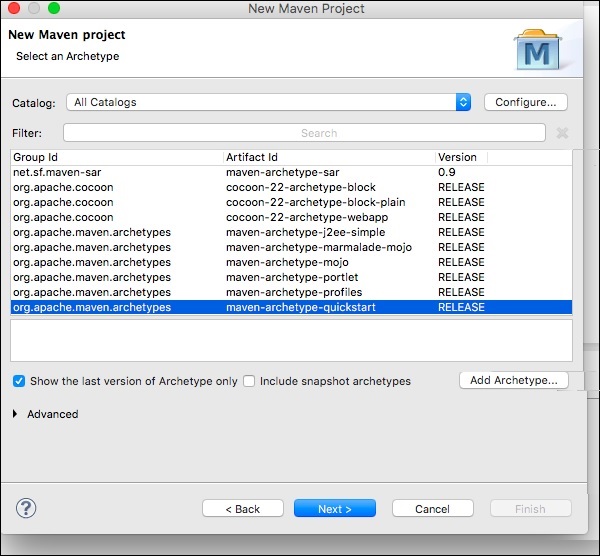
Après cela, vous obtiendrez un écran où vous devrez choisir l'option de configuration. Une fois configuré, vous obtiendrez l'écran suivant.
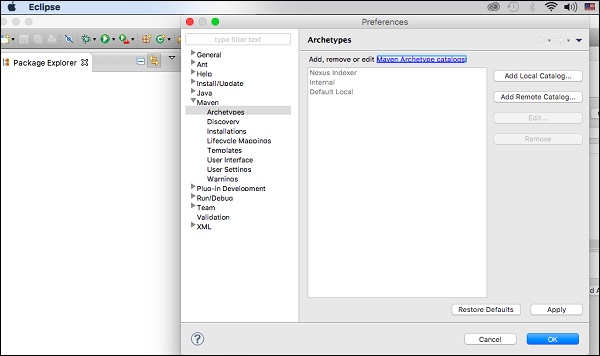
Étape 2: Configuration du catalogue
Une fois la première étape terminée, vous devez cliquer sur Add Remote Catalog. Ajoutez ensuite les modifications suivantes comme indiqué dans la capture d'écran suivante.
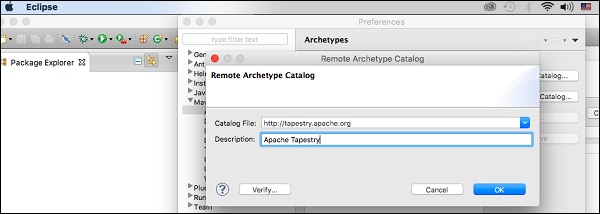
Maintenant, Apache Tapestry Catalog est ajouté. Ensuite, choisissez l'option de filtre org.apache.tapestry quickstart 5.4.1 comme indiqué ci-dessous.
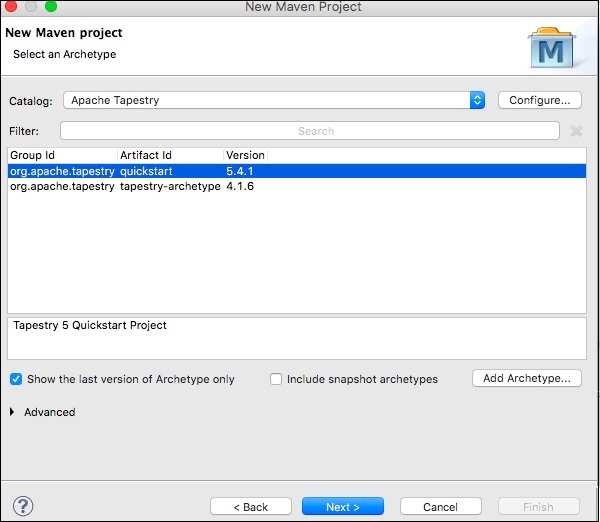
Cliquez ensuite sur Suivant et l'écran suivant apparaîtra.

Étape 3: Configurer GroupId, ArtifactId, version et package
Ajoutez les modifications suivantes à la configuration du catalogue Tapestry.
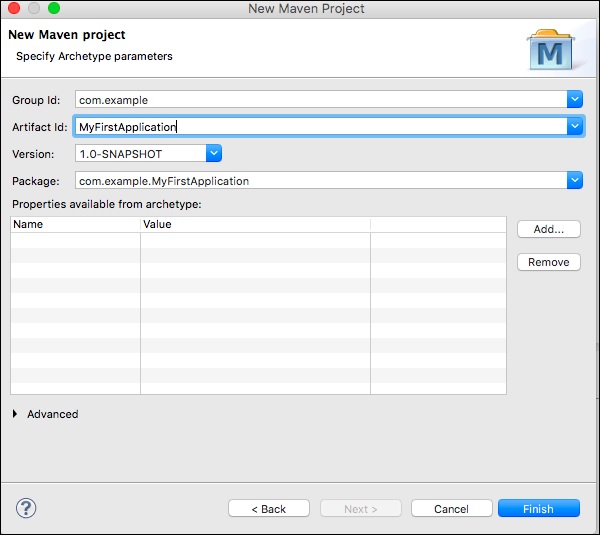
Cliquez ensuite sur le bouton Terminer, nous avons maintenant créé la première application squelette. La première fois que vous utilisez Maven, la création de projet peut prendre un certain temps car Maven télécharge de nombreuses dépendances JAR pour Maven, Jetty et Tapestry. Une fois Maven terminé, vous verrez un nouveau répertoire, MyFirstApplication dans votre vue Explorateur de packages.
Étape 4: Exécutez l'application à l'aide du serveur Jetty
Vous pouvez utiliser Maven pour exécuter Jetty directement. Cliquez avec le bouton droit sur le projet MyFirstApplication dans votre vue Explorateur de packages et sélectionnez Exécuter en tant que → Maven Build… vous verrez l'écran ci-dessous.
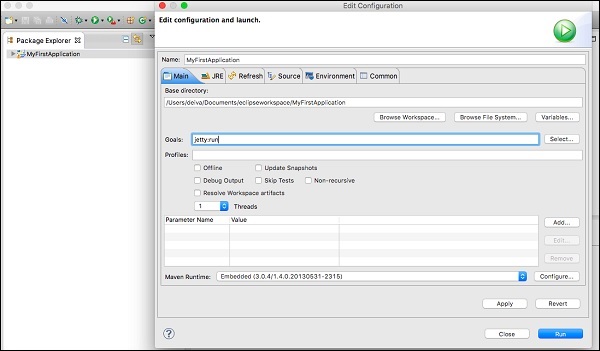
Dans la boîte de dialogue de configuration, entrez l'option des objectifs comme «jetty: run», puis cliquez sur le bouton Exécuter.
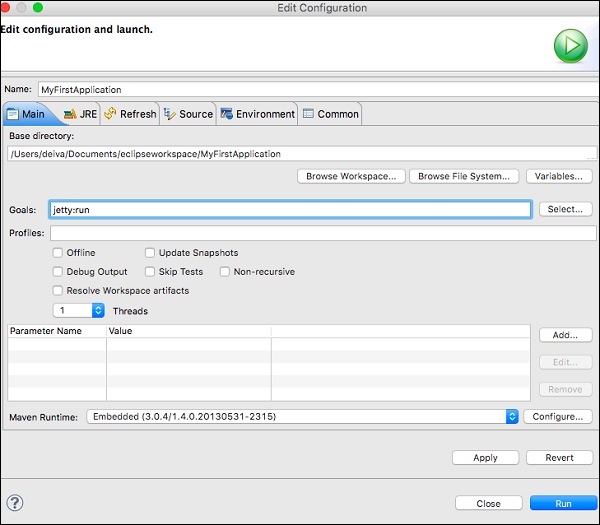
Une fois Jetty initialisé, vous verrez l'écran suivant dans votre console.
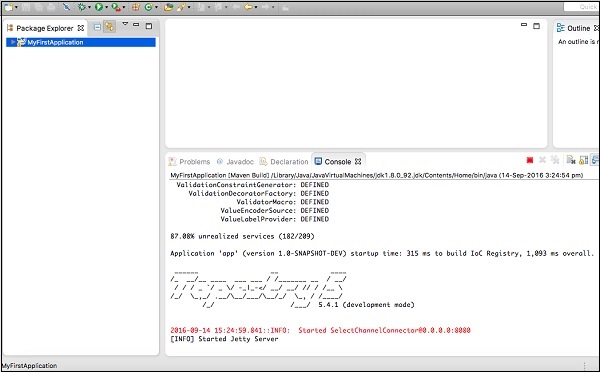
Étape 5: Exécutez dans le navigateur Web
Tapez l'URL suivante pour exécuter l'application dans un navigateur Web -
https://loclhost:8080/MyFirstApplication
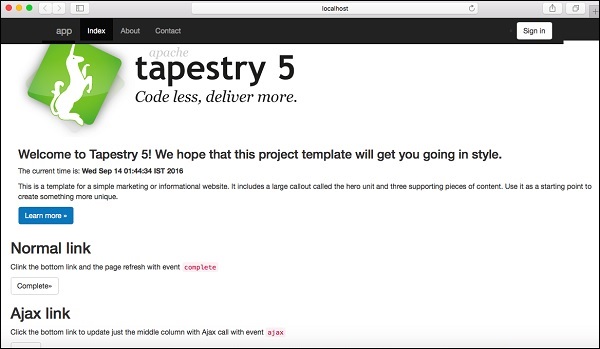
Étape 6: Arrêtez le serveur Jetty
Pour arrêter le serveur Jetty, cliquez sur l'icône carrée rouge dans votre console comme indiqué ci-dessous.